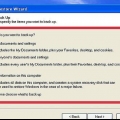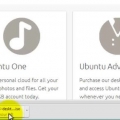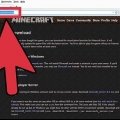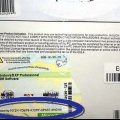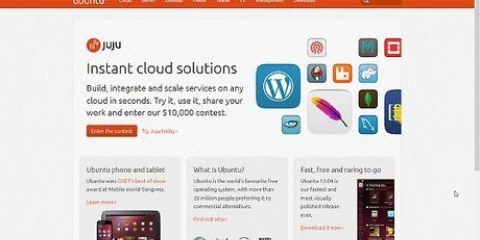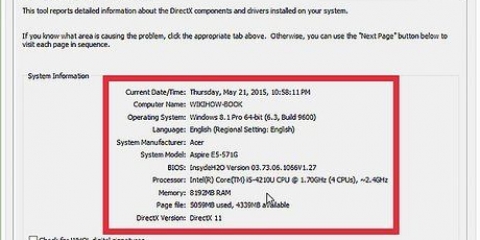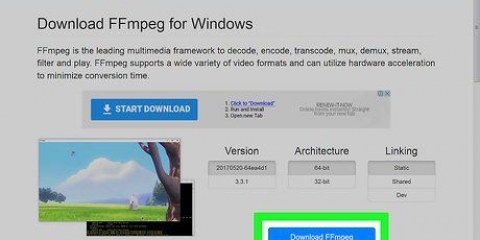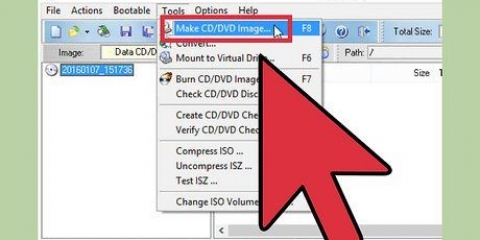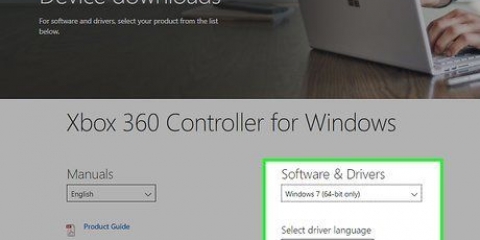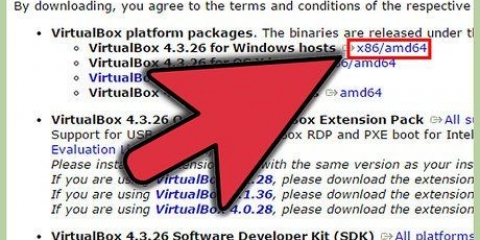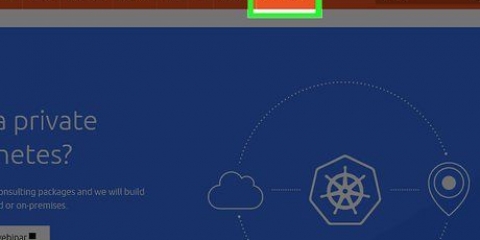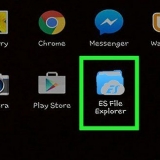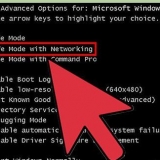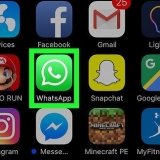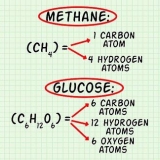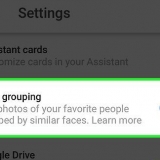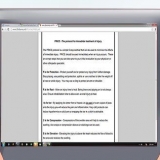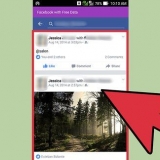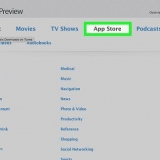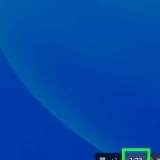Etcher est pratique pour flasher les images du système d`exploitation sur des cartes SD et des clés USB. Une fois téléchargé, installez Etcher en exécutant l`assistant d`installation. Suivez ensuite les invites à l`écran (Windows) ou faites glisser l`icône de l`application dans le dossier Applications (Mac).
Sélectionnez « Sélectionner une image » et choisissez le fichier téléchargé à partir de CloudReady. Sélectionnez « Sélectionner le lecteur » et choisissez le lecteur USB formaté. Sélectionnez `Flash!` et la procédure commencera. Cela peut prendre jusqu`à 10 minutes pour flasher CloudReady sur l`USB, mais assurez-vous qu`Etcher signale qu`il est terminé à 100 % avant de quitter.



Cette commande effacera tout sur votre disque dur et installera Chromium OS. Si vous êtes invité à saisir un nom d`utilisateur et un mot de passe, utilisez « chronos » comme identifiant et « chrome » comme mot de passe.



Sous Windows, vous pouvez formater le lecteur en accédant à votre clé USB dans l`explorateur de fichiers, en cliquant sur « Gérer » puis en sélectionnant « Formater ». Dans la fenêtre qui apparaît, sélectionnez « FAT32 » dans la liste déroulante dans « Système de fichiers », puis cliquez sur « Démarrer » et « OK ». Toutes les informations sur le disque seront effacées lors du formatage. Pour les Mac, recherchez le dossier Utilitaires dans le Finder, puis sélectionnez Utilitaire de disque. Après cela, sélectionnez votre clé USB et cliquez sur l`onglet `Effacer`. Assurez-vous que la fenêtre indique « MS-DOS (FAT) » à côté de « Format » avant de cliquer sur « Effacer ».
Etcher est pratique pour transférer les images du système d`exploitation sur des cartes SD et des clés USB. Une fois téléchargé, installez Etcher en exécutant l`assistant d`installation. Suivez ensuite les invites à l`écran (Windows) ou faites glisser l`icône de l`application dans le dossier Applications (Mac).
Cliquez sur « Sélectionner une image » et sélectionnez le fichier image Chromium OS. Cliquez sur « Sélectionner le lecteur » et choisissez le lecteur USB que vous avez formaté. Cliquez sur `Flash` pour lancer la procédure de flashage de l`image sur votre clé USB. Une fois le flash terminé, Etcher commencera à valider le produit final. Ne fermez pas le programme à moins que vous ne voyiez 100% terminé.
Si vous utilisez Windows et que vous ne pouvez pas démarrer à partir de la clé USB, consultez ce wikiHow pour apprendre à vérifier (et modifier) l`ordre de démarrage. Assurez-vous que l`ordinateur démarre à partir de la clé USB pour démarrer sur Chromium OS. Une fois Chromium OS activé, assurez-vous que vous êtes connecté à un réseau Wi-Fi afin de pouvoir vous connecter à votre compte invité ou Google pour accéder à toutes les fonctionnalités disponibles pour ce système d`exploitation Web.
Installer chrome os
Teneur
Cet article vous montrera comment installer Chromium OS. Chromium OS est la version open source du système d`exploitation à code source fermé de Google, disponible uniquement sur les Chromebooks. Vous pouvez le télécharger sur n`importe quel ordinateur, mais il n`est pas compatible avec tous les ordinateurs et peut causer des problèmes logiciels. Cet article est destiné aux personnes familiarisées avec l`installation d`un système d`exploitation et disposant de compétences informatiques avancées.
Pas
Méthode 1 sur 2 : installer Chromium OS sur un ordinateur avec CloudReady

1. Téléchargez et installez CloudReady surhttps://www.jamais.com/téléchargement gratuit/. CloudReady est la méthode la plus simple pour installer Chromium OS sur votre ordinateur. Les liens de téléchargement sont à l`étape 2. Vous devez télécharger la version correcte pour le système d`exploitation que vous utilisez actuellement.
- Par exemple, si vous utilisez Windows 10, vous devrez cliquer sur le bouton « Télécharger USB Maker ».
- Si vous utilisez un Mac, cliquez sur le bouton de téléchargement 32 bits ou 64 bits, puis accédez à https://guide.jamais.com/build-installer/working-mac-os/#download-cloudready et suivez les instructions pour installer CloudReady.
- Si vous rencontrez des difficultés pour télécharger CloudReady, vous devrez peut-être mettre à jour le BIOS de votre ordinateur, formater votre disque dur ou désactiver le démarrage rapide et le démarrage sécurisé sur votre Linux.

2. Téléchargez Etcher surhttps://www.balène.io/graveur/. Cliquez sur le bouton de téléchargement vert pour obtenir une autre version de téléchargement si nécessaire.

3. Flash CloudReady sur la clé USB. clé USB. Etcher est dans votre menu Démarrer ou dans le dossier Applications.

4. Redémarrez votre ordinateur à partir de la clé USB. Cela peut généralement être fait en utilisant des commandes sur votre clavier telles que `F12` (Windows) ou `Option` (Mac) pendant le redémarrage de l`ordinateur.
Si vous utilisez Windows et que vous ne pouvez pas démarrer à partir de la clé USB, consultez ce wikiHow pour apprendre à vérifier (et modifier) l`ordre de démarrage.

5. Connectez-vous en tant qu`invité. De plus, lorsque vous êtes invité à vous connecter avec votre compte Google, vous trouverez la possibilité de vous connecter en tant qu`invité dans le coin inférieur gauche de votre écran.

6. presseCtrl+alt+F2 (Windows) ou Ctrl+cmd+F2 (Mac). Un terminal/ligne de commande s`ouvrira.

sept. nourrir sudo /usr/sbin/chromeos-install --dst /dev/sda dans. Cette commande installera Chrome OS sur le disque dur de votre ordinateur.

8. Activer les services propriétaires pour Netflix. Par défaut, CloudReady ne prend pas en charge les schémas de protection Flash ou DRM comme Wildvine. Pour l`installer, vous devez ouvrir les paramètres et accéder aux plugins. Appuyez sur « Installer » à côté du module de décryptage de contenu Wildvine, d`Adobe Flash et des éléments multimédias propriétaires.
Si vous rencontrez des problèmes, vous pouvez toujours vous adresser au Page de dépannage CloudReady si vous cherchez des réponses.
Méthode 2 sur 2: Exécuter Chromium OS en mode direct à partir d`une clé USB

1. Téléchargez la version Chromium OS surhttp://chrome.arnoldthebat.co.Royaume-Uni. Téléchargez la dernière version quotidienne de Chromium. Les versions sont généralement classées par les plus récentes, donc la première de la liste est celle que vous devez télécharger.

2. Extraire l`image zippée. Le fichier a été téléchargé en tant que .img.7z, vous devez donc télécharger un décompresseur comme 7-Zip (Windows) ou Kéka (Mac). Ces programmes sont à la fois gratuits.

3. format la clé USB en FAT32. Si vous voyez "MS-DOS FAT" à la place, c`est la même chose que FAT32.

4. Téléchargez Etcher surhttps://www.balène.io/graveur/. Cliquez sur le bouton de téléchargement vert pour choisir une autre version à télécharger si nécessaire.

5. Flashez les images installées de votre ordinateur sur la clé USB. Etcher est dans votre menu Démarrer dans le dossier Applications.

6. Redémarrez votre ordinateur à partir de la clé USB. Cela peut généralement être fait en utilisant des commandes sur votre clavier telles que `F12` (Windows) ou `Option` (Mac) pendant le redémarrage de l`ordinateur.
Des astuces
- Il est possible d`exécuter Chromium OS à partir de la clé USB ; c`est ce qu`on appelle le mode direct. En mode live, les modifications que vous apportez ne seront pas conservées.
Mises en garde
- Tout sur le disque dur de l`ordinateur sera effacé (documents, photos, fichiers, vidéos) si vous décidez d`installer Chromium OS sur votre ordinateur. Si vous souhaitez conserver vos données, il est recommandé d`utiliser un ordinateur de sauvegarde afin de pouvoir tester.
Nécessités
- Clé USB de 4 Go ou plus
- ordinateur
- Ordinateur de rechange (facultatif)
- Connexion Internet (CloudReady ne fonctionne pas sans Internet)
Articles sur le sujet "Installer chrome os"
Оцените, пожалуйста статью
Similaire
Populaire